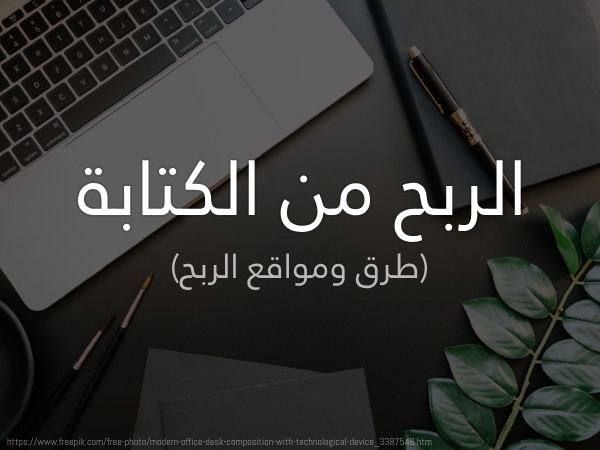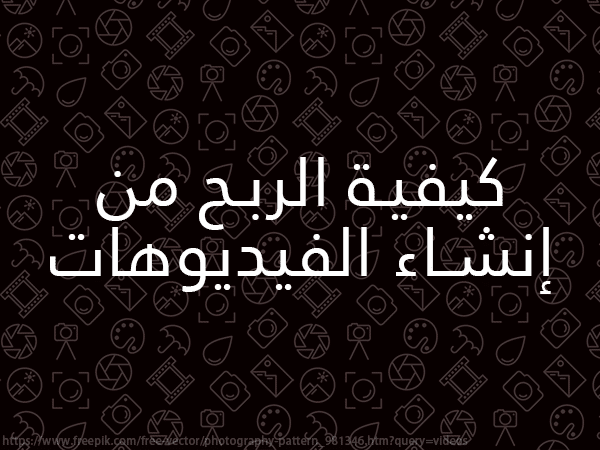شرح كيفية الربح من موقع زازل Zazzle للطباعة عند الطلب 2024

مواصلة لسلسلة شرح كيفية الربح من مواقع الطباعة عند الطلب التي نقدمها على موقعنا. سنتحدث هذه المرة عن موقع جديد، وهو موقع زازل Zazzle.
يعتبر هذا الموقع من المواقع التي تعرف توافدا من ملايين الزوار كل شهر من أنحاء مختلفة من العالم. من أجل الشراء أو البيع، مما يجعل منه مكانا رائعا لبدأ مشروع طباعة عند الطلب، إلى جانب مواقع عديدة أخرى.
فما هو زازل؟ وكيف نربح منه؟ وكيف نبدأ ونتسجل فيه؟
الربح من موقع زازل Zazzle
ما هي الطباعة عند الطلب
الطباعة عند الطلب “Print On Demand” هي طريقة لتنفيذ الطلبات، وواحدة من مجالات الربح المعروفة في عالم الربح من الإنترنت.
فيها، يتم تجهيز المنتج والطباعة عليه بعد تقديم العميل لطلبه، دون الحاجة للتوفر على مخزون جاهز مسبقا. وتعد طريقة رائعة لتقليل نسبة الخاسرة والنفقات، إذ سيتم طباعة ما قام الزبون بطلبه ودفع ثمنه.
ما هو موقع زازل Zazzle
زازل أو Zazzle عبارة عن شركة أمريكية وسوق على الإنترنت، يمكن المصممين من تقديم تصاميمهم وأعمالهم على منتجات متنوعة، وبيعها للزوار والعملاء الذين يصلون إلى هذا الموقع.
ويعتبر سوقا “marketplace” حيث يمكن للناس شراء المنتجات منه، سواءا لأنفسهم أو كهدايا لأفراد آخرين.
وبعيدا عن التعريف بهذا الموقع وتقديم معلومات مملة لا حاجة لها، سننتقل إلى سبب وجودك هنا وهو كيفية التسجيل والربح.
شرح كيفية الربح من موقع زازل Zazzle للطباعة عند الطلب
كيفية الربح من زازل
كغيره من مواقع الطباعة عند الطلب، فإن طريقة الربح من زازل هي كالتالي:
- إنشاء تصميم او شرائه او إمتلاكه.
- تحديد المنتج / المنتجات التي تريد أن يظهر عليها التصميم.
- رفع التصميم الخاص بك وضبط أبعاده ومقاساته واللون على المنتج المحدد.
- ثم تقوم بنشره على Zazzle.
- بعد ظهور التصميم على المنصة، تحصل على هامش ربح من كل عملية بيع تتحصل عليها تصاميمك.
تتكفل الشركة بعمليات تحضير المنتج، الطباعة، الشحن إلى العميل، المعاملات المالية. بينما تحصل أنت على هامش الربح الذي حددته، ويقتطع من الثمن الذي يدفعه المشتري.
هنالك طرقتين أخريتين للربح من هذا الموقع، الأولى عن طريق إحالة الأصدقاء والأشخاص (الأصدقاء يعتبرون أشخاص كذلك). وتحصل على قسيمة شراء بعد شحن الطلب إلى الشخص المحال والذي أنفق مبلغا محددا لشراء منتج أو منتجات ما.
أما الطريقة الثانية فهي من خلال نظام الإحالة أو الأفلييت، والذي من خلاله تحصل على عمولة أو نسبة من المال الذي ينفقه كل شخص قمت بإحالته إلى الموقع وقام بعملية الشراء (شخص دخل إلى الموقع عبر الرابط الخاص بك، وقام بالشراء).
* الراجح كذلك أنه بإمكانك إستخدام هذه الطرق الثلاث معا للربح من هذا الموقع.
كيفية فتح حساب والتسجيل كمصمم او فنان على زازل Zazzle
لبدأ الربح والعمل كمصمم او حتى لباقي طرق الربح فأنت ملزم بالتسجيل وفتح حساب. وتعد عملية التسجيل بسيطة إلى حد ما.
- في البداية، قم بالذهاب إلى موقع Zazzle ثم قم بالنقر على Sell On Zazzle.
- قم بالنقر على زر Sell On Zazzle مرة اخرى.
- قم بكتابة البريد الإلكتروني (الإيميل) الذي تريد العمل به على الموقع، ثم أنقر على Continue.
- قم بوضع كلمة سر جيدة لحسابك، ثم أنقر على Create new account.
- قد تظهر لك صفحة تطلب منك كتابة إسمك ونسبك، إذا كنت تريد تلقي رسائل حول العروض والتخفيظات وغيرها يمكنك التعليم على مربع الموافقة. ثم قم بالنقر على “OK”.
- في الخطوة التالية يتم إخبارك بضرورة تأكيد بريدك الإلكتروني إذا أردت فتح متجرك، قم بالنقر على “Continue”. ثم قم بالتوجه إلى صندوق بريدك الإلكتروني.
- قم بفتح الرسالة المرسلة من زازل، ثم قم بالنقر على “Validate email address”. (إذا لزم الأمر يمكنك نسخ الرابط أسفلها ووضعه في خانة البحث في المتصفح).
- تم الأمر.
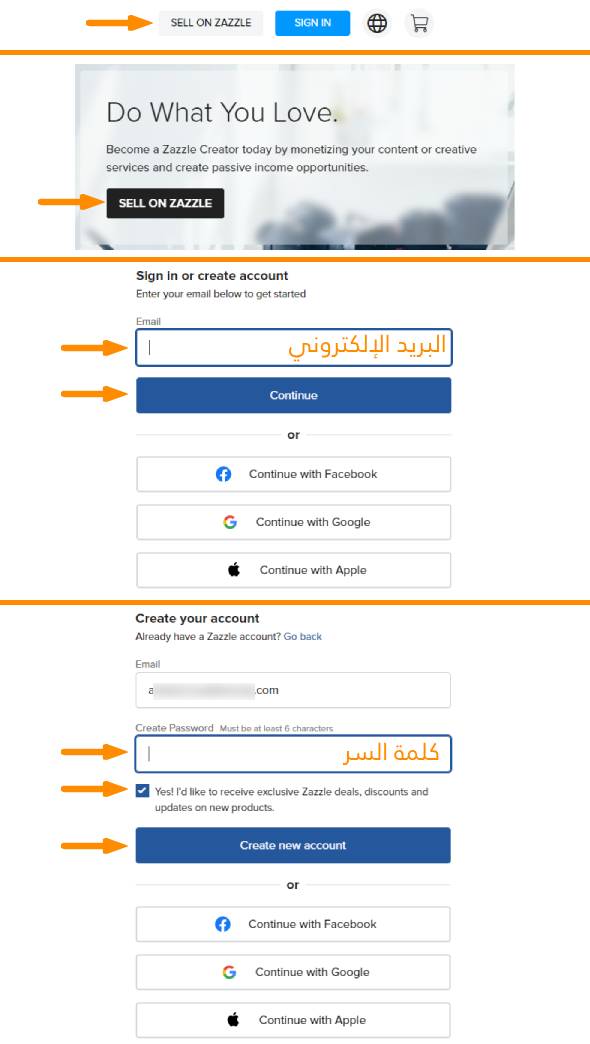
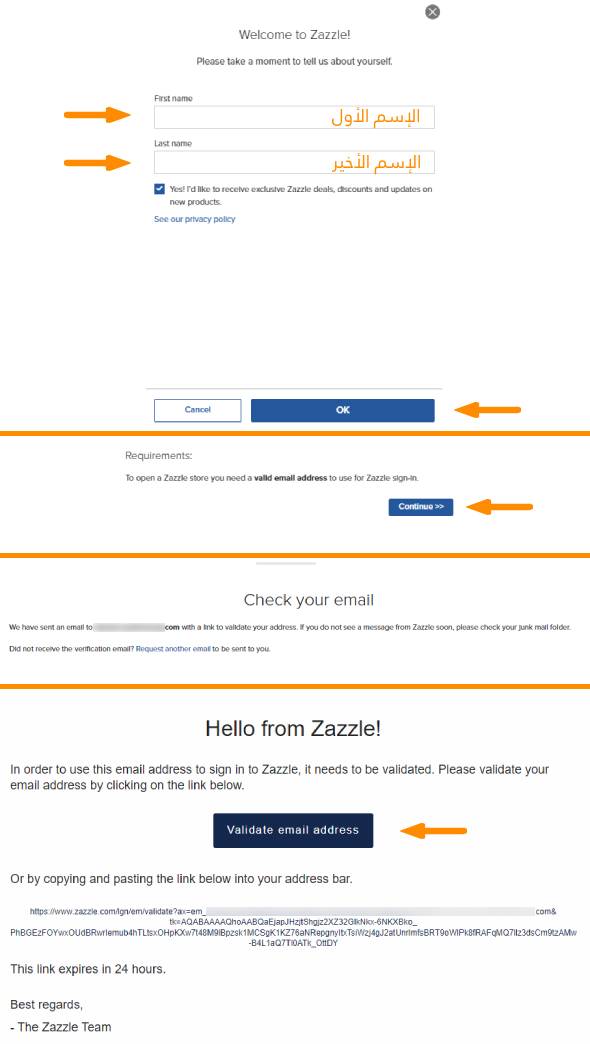
شرح بعض الإعدادات الضرورية بعد التسجيل
بعد الإنتهاء من عملية التسجيل، ستبدأ بملئ معلومات البروفايل او ملفك الشخصي. قم اولا بالنقر على أيقونات ملفك الشخصي في القائمة العلوية. ثم قم بالنقر على “My Account”.

قم بالنقر على “My Profile”.
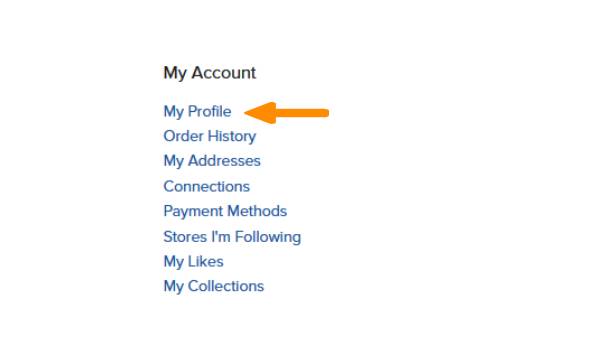
ستجد في الجانب خطوات تدلك على ما يلزمك لإتمام ملفك، لكننا سنتجاهلها الآن.
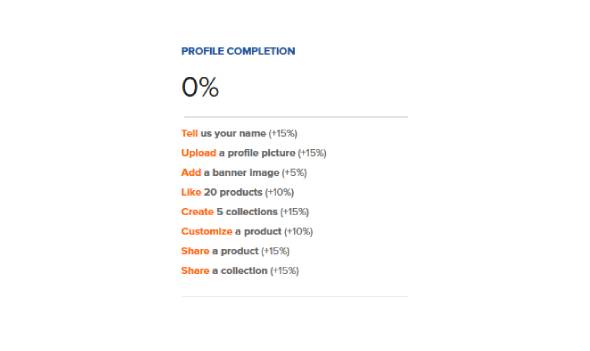
قم بالنقر على “Settings” من الشريط العلوي.
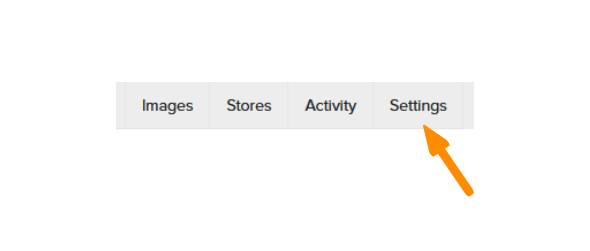
الآن ستبدأ بملئ معلومات ملفك. من خلال “Upload profile Photo” ستقوم بتحميل صورة للبروفايل الخاص بك. ثم قم بكتابة إسمك الأول والأخير، التاغ لاين الخاص بك (سطر وصف صغير)، نبذة عنك، صورة خلفية مستطيلة. ثم حدد جنسك، تاريخ ميلادك، رابط موقعك إذا كنت تملكه.
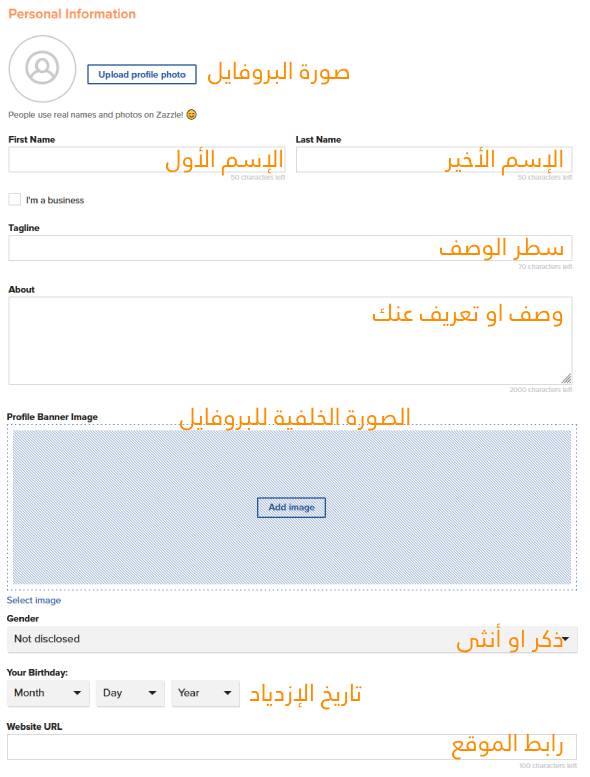
في جزء “Location” قم بإدخال المدينة، الولاية، الدولة الخاص بك. ثم أنقر على “Display on profile” إذا أردت أن تصبح معلومات موقعك مرئية للأخرين. ثم أنقر على “Submit”.
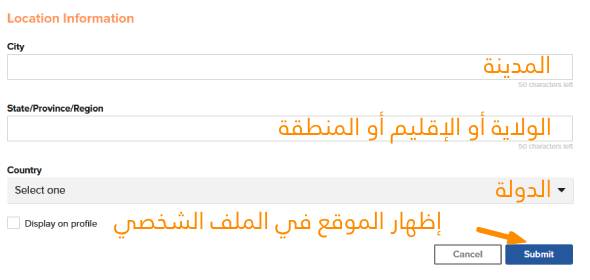
* في الجانب ستجد “Social Networks” حيث يمكنك وضع روابط صفحاتك الإجتماعية.
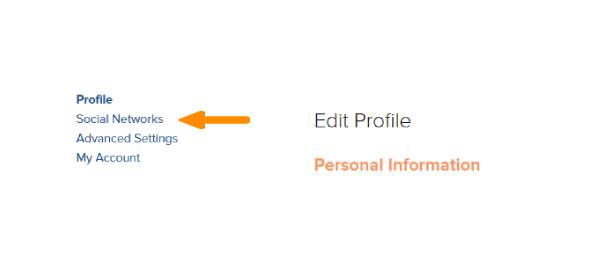
بعودتك إلى الخطوات التي قلنا أننا سنتجاهلها ستجد أن بعضها قد تم إنجازه ونسبة الإنهاء لم تعد 0 بالمئة. لكننا سنتجاهلها مرة أخرى، ويمكنك الرجوع لإكمالها متى أردت.
سننتقل الآن إلى خطوات إنشاء المتجر.
إنشاء وضبط إعدادات متجرك على زازل Zazzle
لإنشاء متجرك قم بما يلي: قم بالنقر على “Stores” في الشريط العلوي. ثم على “Open new store”.
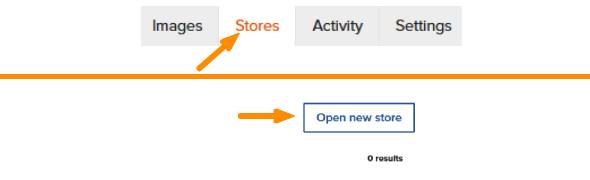
قم بكتابة إسم لمتجرك، ثم قم بالتعليم على مربع “أنا لست برنامج روبوت”. ثم على “Create Store”
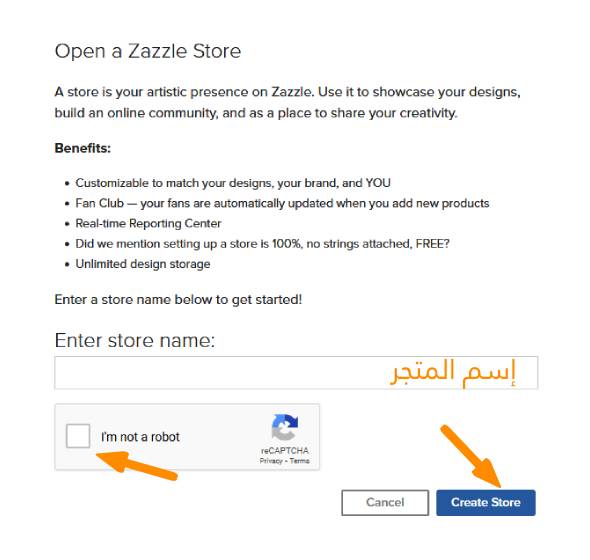
ستنتقل إلى الصفحة التالية وفيها ستكتب معلومات حول متجرك، ومنها: التاغ لاين (وهو سطر وصف اوعبارة أو شعار مشهور تستخدمه ويصف متجرك)، معلومات عن متجرك، صورة الخلفية، رابط موقعك (إذا كنت تملكه)، كلمات مفتاحية ذات علاقة بمتجرك (قم بوضع علامة “” إذا أردت كتابة كلمتين)، وغيرهم. ثم قم بالنقر على Submit.
وإنتهى الأمر.
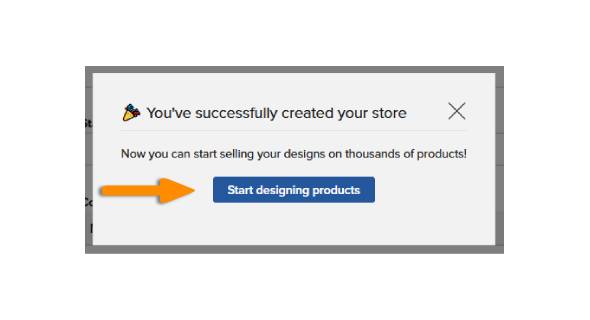
* بالنسبة للصورة الخاصة بمتجرك (ليس صورة الخلفية)، يمكنك التمرير على مكان الصورة والنقر عليها ومن تم رفعها.
كيفية نشر التصاميم على موقع زازل Zazzle
يتميز زازل بطريقة نشر تصاميم مختلفة نوعا ما عن باقي مواقع الطباعة عند الطلب. لكنها وفي نفس الوقت ليست معقدة أو صعبة.
في البداية قم بالتوجه والنقر على متجرك بإتباع: “أيقونة الملف الشخصي في القائمة العلوية” ثم “على My Account” ثم “My Profile” ثم قم بالنقر على “Stores” ثم أنقر على متجرك.
من الشريط العلوي أسفل إسم متجرك، أنقر على “Products” ثم على “Create new product” ثم إختر المنتج الذي تريد نشر تصميمك عليه.
قم بالنقر بعد إختيار نوع المنتج على “Customize This Design” الموجودة بجوار صورة المنتج.
قم برفع التصميم الذي تريد نشره، من خلال النقر على “Upload Images”. بعد الإنتهاء من ضبط تصميمك حسب الخيارات المتاحة، قم بالنقر على “Done” في الشريط العلوي.
مكان “Customize This Design” في السابق ستجد كلمتي “Edit Design” إذا أردت تعديل تصميمك و”Sell it” إذا أردت بيعه (و Add to Cart إذا أردت شرائه).
قم بالنقر على “Sell it”، ثم ضع عنوان مناسب لمنتجك، القسم، الوصف، الطريقة التي تريد أن يظهر بها المنتج، التصنيفات المناسبة لمنتجك، مجموعة او “Collections” إذا أردت، التاغ او العلامات (يوجد شرح بجانبها)، المعلومات الإضافية (قم بالنقر على علامات الإستفهام لتفهم أكثر)، قم بتحديد هامش الربح الخاص بك، تم قم بالموافقة على الأحكام والشروط، ثم على “Post It”.
وتم الأمر ببساطة.
إعدادات الأرباح
لإعداد وسيلة وخيارات تلقي الأرباح، قم بالنقر على “My Account” من أيقونة الملف الشخصي.
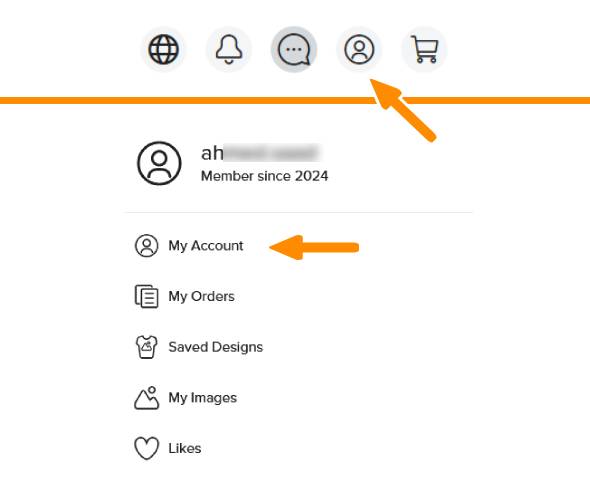
قم بالنقر على “Earnings” في الشريط العلوي.
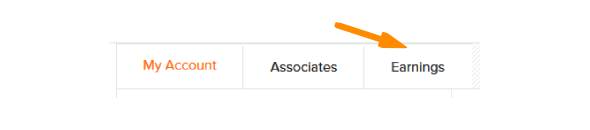
في الشريط الجانبي قم بالنقر على “Payment Settings”.
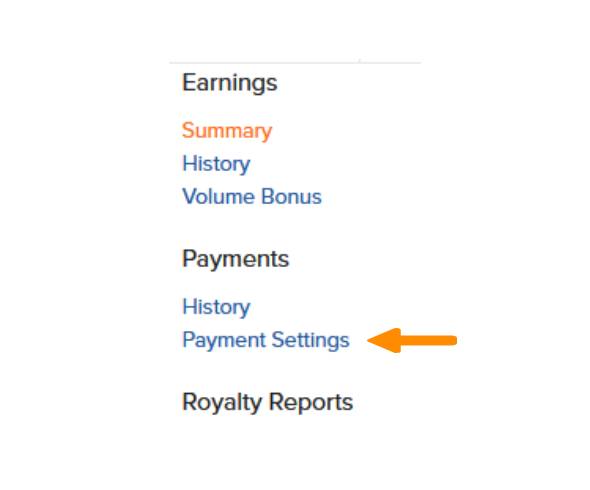
في جزء “How do you want to be paid” يمكنك الإختيار بين تلقي الأرباح عبر حساب البايبال او بواسطة شيك (وهل تأمن في إختيارك للشيك).
في جزء “Payee Information” قم بإدخال معلومات إسم المستفيد (غالبا أنت)، عنوانك البريدي، المدينة، الولاية، الرمز البريدي، رقم الهاتف،
في جزء “Tax Information” ستقوم بإدخال المعلومات الضريبية.
واخير في جزء: “Payment Preferences” يمكنك ترك الخيار على “Normal”. وفي النهاية أنقر على “Save”.
شرح واجهة التحكم الخاصة بزازل Zazzle
بالعودة إلى واجهة موقع Zazzle الرئيسية والنقر على علامة الملف الشخصي، ستجد الخيارات كالتالي:
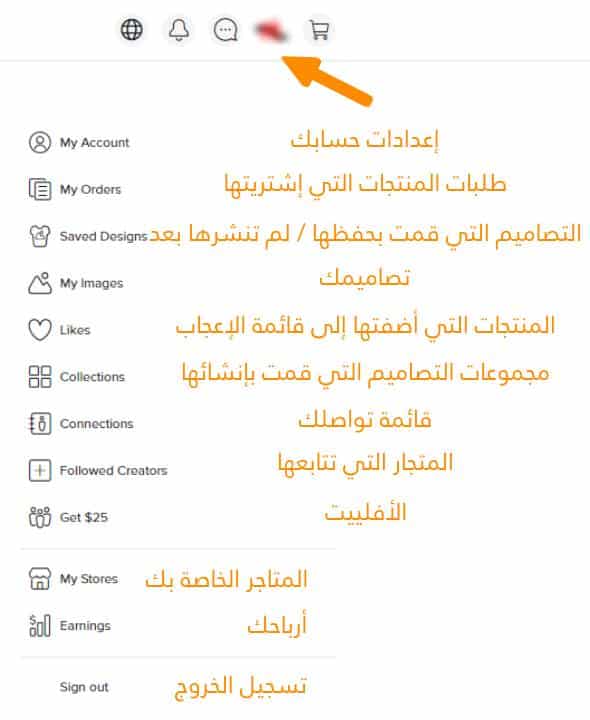
بنقرك على الحساب أو “My Account” ستنتقل إلى صفحة أخرى وهي كالتالي (قد تكون غير واضحة بعض الشيء بسب ضغط الحجم):
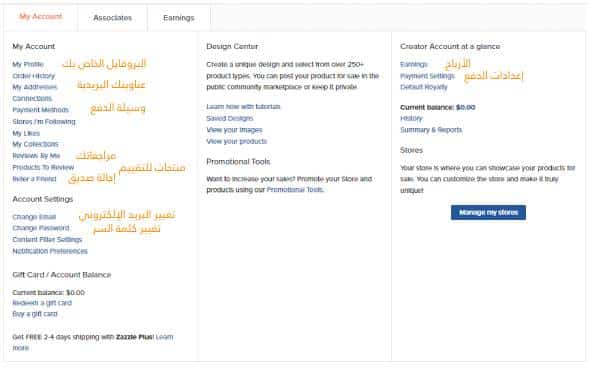
أما لبقية واجهة التحكم فقد تم شرح أغلبها في الفقرات السابقة.
أسئلة قد يتم طرحها:
ما هو موقع زازل؟
يعد موقع زازل أحد أشهر مواقع الطباعة عند الطلب، ويعتبر واحد من المنصات وأسواق البيع والشراء الذائعة الصيت على الإنترنت. ويقدر زواره بالملايين كل شهر.
كيف أربح من زازل؟
هنالك 3 طرق للربح من الموقع الأولى من خلال بيع تصاميمك على المنتجات، الثانية من خلال برنامج الأفلييت أو الإحالات، والثالثة من خلال الحصول على خصومات وقسائم شراء من إحالات الأصدقاء.
كيف أزيد من أرباحي على Zazzle؟
دائم ما ينصح بالترويج وإنشاء حملات إعلانية من أجل زيادة مبيعاتك، وهذا صحيح فالتسويق الإلكتروني يمكنك من الوصول إلى زبناء أكثر، وكلما كانت حملاتك ناجحة تزداد فرص حصولك على أرباح أكثر.
بالإضافة أنك تحتاج إلى إتقان عملك قدر الإمكان من إختيار فكرة التصميم وإنشاء تصميم رائع إلى السيو وهو العنوان والوصف وغيرهم.
كيف أزيد من أرباحي من مجال الطباعة عند الطلب؟
من أجل زيادة أرباح الطباعة عند الطلب فينصح بإختيار الأفكار التي سيرغب الأخرون بشرائها، تحويل الفكرة إلى تصميم رائع، ملائمة التصميم للون المنتج، التركيز على عنوان ووصف ووسوم التصميم، وضع ثمن بيع معقول إن أمكن.
ومع إستراتيجية التسويق الإلكتروني، فينصح بالعمل على أكثر من موقع للطباعة عند الطلب، وخاصة المواقع ذات الشهرة الأكبر.
متى أحصل على أرباح من موقع زازل؟
في صفحة الأرباح توجد ملاحظة “يتم إجمالي أرباحك التي تم مسحها (الإتاوات بالإضافة إلى الإحالات) في نهاية كل شهر تقويمي. إذا كانت أرباحك التي تمت تسويتها تفي بالحد الأقصى لطريقة الدفع المطلوبة أو تتجاوزه في نهاية الشهر، فسيتم إصدار دفعتك التالية في موعد لا يتجاوز 15 يومًا من الشهر التالي”.
خاتمة:
هذه كانت وبإختصار أهم الأمور التي ستحتاجها لبدأ العمل على موقع الطباعة عند الطلب زازل. إذا كنت تفكر في المضي قدما في عملك في هذا المجال على هذا الموقع، فيجب عليك معرفة نوع المنتجات والتصاميم والأفكار التي عليها طلب على هذه المنصة.
كما وقد يساعك بكثير تعلم التسويق الرقمي وإحترافه. ولا تنسى المرور على قوانين وشروط العمل على الموقع، وثقف نفسك حول حقوق الملكية الفكرية والتجارية.
* يزور الموقع أكثر من 11 مليون زائر في الشهر (حسب إحصاءات السيميلار ويب)، وهذا دليل على وجود نشاط بائعين (مصممين) وزوار مشترين. لكنني تجربتي مع هذا الموقع كانت فاشلة، على عكس بعض مواقع الطباعة الأخرى.
* وطبعا فشلي قد لا يعني فشلك، بالتوفيق.